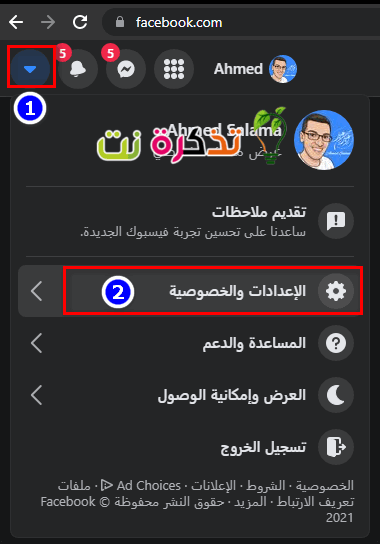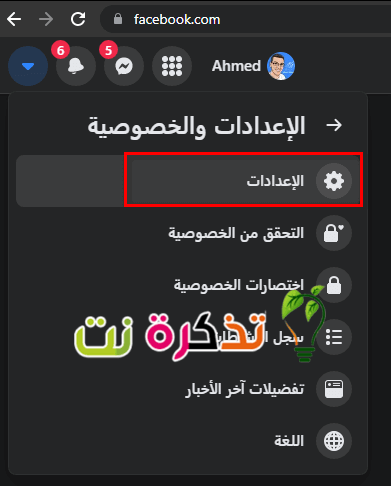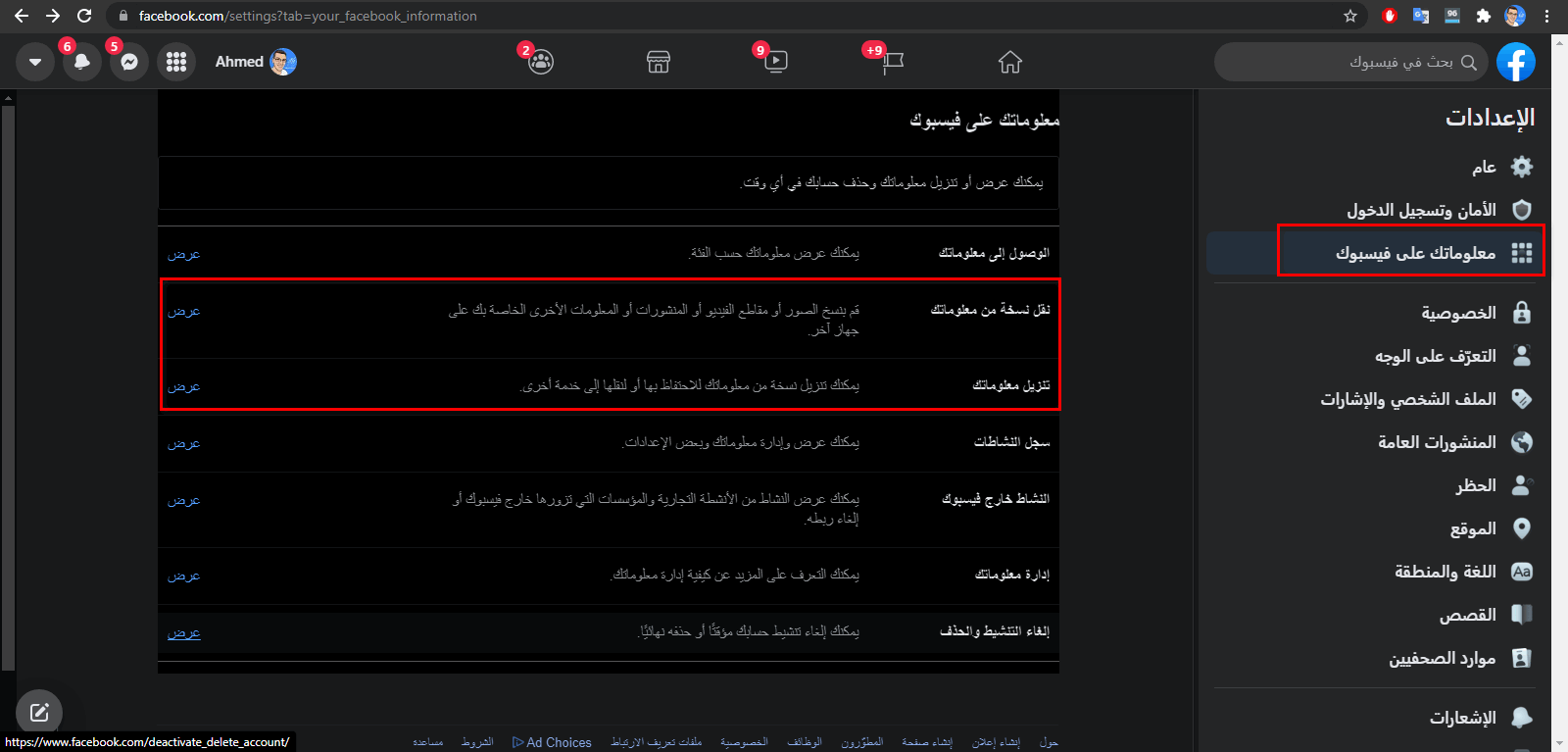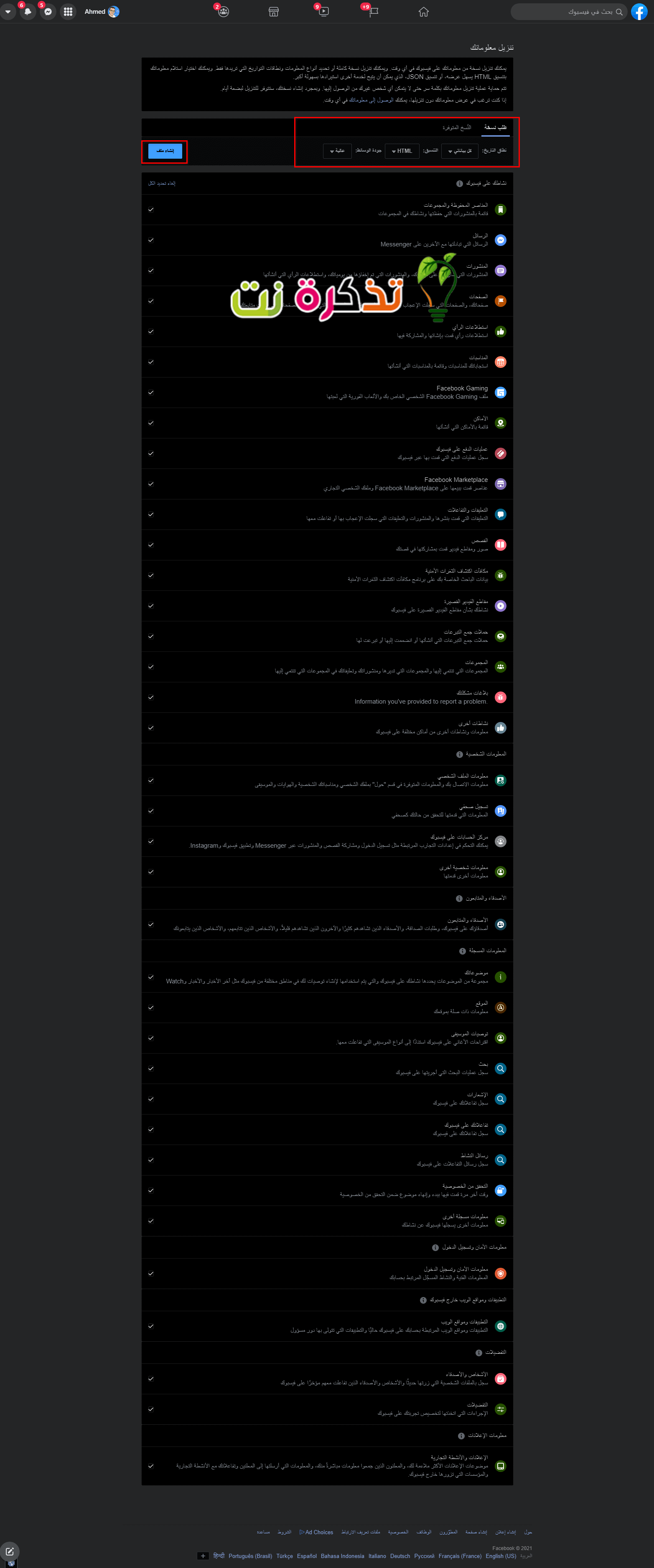Pe vremuri, Facebook era un loc distractiv pentru care oamenii să se conecteze cu prietenii și familia, să împărtășească amintiri, videoclipuri, fotografii etc. Cu toate acestea, de-a lungul anilor, Facebook a colectat atât de multe date despre noi încât unii ar putea fi îngrijorați. Este posibil să fi decis că este timpul să vă ștergeți contul de Facebook, așa că, dacă faceți acest lucru, vă recomandăm să descărcați o copie a datelor dvs. de pe Facebook.
Din fericire, Facebook a introdus un instrument care vă permite să descărcați o copie a datelor dvs. Facebook. În acest fel, poți afla cel puțin ce tip de informații are Facebook despre tine înainte de a decide dacă îți șterge sau nu contul. Întregul proces este rapid și ușor și iată ce trebuie să faceți.
Încărcați o copie a datelor dvs. Facebook
- Conectați-vă la un cont Facebook ta.
- Faceți clic pe pictograma săgeată în jos din colțul din dreapta sus al paginii.
- Accesați Setări și confidențialitate> Setări
- În coloana din dreapta, faceți clic pe Confidențialitate și accesați Informațiile dvs. Facebook
- Lângă Descărcați informații despre profil, atingeți Vizualizare
- Alegeți datele dorite, data și formatul fișierului și faceți clic pe „creați un fișierMatei 22:21
întrebări frecvente
- De ce nu apar datele mele de pe Facebook și de ce nu se descarcă imediat?
Dacă datele Facebook nu sunt descărcate imediat, atunci nu trebuie să vă faceți griji, deoarece, potrivit Facebook, ar putea dura câteva zile pentru a colecta toate informațiile dvs. Puteți vedea starea fișierului sub „Copii disponibileUnde ar trebui să apară caagăţat". - Cum voi ști când datele mele de pe Facebook sunt gata de descărcare?
Când datele dvs. au fost colectate cu succes și acum sunt gata de descărcare, Facebook vă va trimite o notificare de unde le puteți descărca. - Cum îmi încarc datele Facebook când sunt gata?
Odată ce Facebook vă anunță că datele dvs. sunt gata de încărcare, reveniți la pagina „Facebook”.Descărcați informațiile. Sub filăCopii disponibileFaceți clic pe Descărcare. Va trebui să introduceți parola Facebook pentru a verifica, dar odată ce ați făcut acest lucru, datele dvs. ar trebui să fie descărcate pe computer. - Pot alege ce date să descarc?
Da, poti. Înainte de a solicita o copie a datelor dvs. de pe Facebook, va exista o listă a categoriilor în care se încadrează datele dvs. Pur și simplu selectați sau deselectați categoriile pe care doriți să le includeți în descărcare, astfel încât să le puteți alege și să alegeți categoriile de date pe care le considerați mai relevante pentru nevoile dvs. sau mai importante. - Exportul și încărcarea datelor mele le vor șterge de pe Facebook?
Nu. În esență, exportul și descărcarea datelor dvs. nu vor crea o copie a datelor pe care le puteți stoca ca o copie de rezervă pe computerul dvs. sau pe o unitate externă. Nu are absolut niciun efect asupra contului dvs. Facebook sau asupra datelor preexistente. - Facebook îmi păstrează datele după ce îmi șterg contul?
Nu. Potrivit Facebook, atunci când vă ștergeți contul, tot conținutul creat de utilizator va fi șters. Cu toate acestea, datele jurnalului vor fi păstrate, dar numele dvs. nu va fi atașat acestuia, ceea ce înseamnă că nu ar trebui să fie recunoscut. Rețineți, de asemenea, că postările și conținutul care vă include, precum fotografiile postate de un prieten sau un membru al familiei cu dvs., vor rămâne atâta timp cât acel utilizator continuă să aibă un cont Facebook activ.
Ați putea fi, de asemenea, interesat să știți:
- Cum să ștergeți istoricul Facebook
- Ștergeți toate postările vechi de pe Facebook simultan
- Cum să vă ștergeți definitiv contul Facebook
- Cum se ascunde activ acum de pe Facebook Messenger
- cum se recuperează contul de facebook
- Iată cum puteți șterge o pagină de Facebook
- Cum să vă recuperați contul de Facebook
- Cum se dezactivează sugestiile de prieteni pe Facebook
- Cum se schimbă limba în aplicația Facebook pentru Android
- Cum să opriți redarea automată a videoclipurilor de pe Facebook
- Cum se descarcă fotografii și videoclipuri de pe Facebook Facebook
- Cum se arhivează sau se șterge un grup Facebook
Sperăm că acest articol vă va fi de ajutor pentru a afla cum să descărcați o copie a datelor dvs. de pe Facebook, spuneți-ne ce părere aveți în comentarii.